Google Ads Editor
Inhaltsverzeichnis
Der Google Ads Editor (GAE), früher auch als AdWords Editor bekannt, ist eine kostenlose, herunterladbare Desktop-Anwendung von Google für Windows und Mac, die es Werbetreibenden ermöglicht, ihre Google Ads-Konten und -Kampagnen offline zu verwalten und Massenänderungen (Bulk Edits) schnell und effizient durchzuführen. Der Download des Google Ads Editors erfolgt über die offizielle Google Ads-Website. Google stellt mit diesem Tool ein unverzichtbares Werkzeug zur Verfügung für PPC-Manager und Agenturen, die große oder mehrere Konten betreuen. Hauptvorteile sind erhebliche Zeitersparnis bei Bulk-Operationen (z. B. Keyword-Uploads, Anzeigentextänderungen, Gebotsanpassungen über viele Elemente hinweg), die Möglichkeit zur Offline-Bearbeitung, verbesserte Fehlerkontrolle vor dem Live-Schalten von Änderungen und eine übersichtliche Verwaltung komplexer Kontostrukturen. Der Editor ergänzt die Online-Weboberfläche von Google Ads, ersetzt sie aber nicht vollständig.
Die Vorteile des Google Ads Editors
Die Verwaltung von Google Ads-Kampagnen, insbesondere bei größeren Konten mit Hunderten von Anzeigengruppen und Tausenden von Keywords, kann über das Web-Interface schnell zu einer zeitraubenden Aufgabe werden. Hier bietet Google eine leistungsstarke Alternative: den Google Ads Editor.

- Effizienz und Zeitersparnis: Mit dem Ads Editor können Sie mehrere Änderungen vornehmen – von der Anpassung der Einstellungen ganzer Kampagnen bis zum Bulk Bearbeitung von Tausenden von Keywords – in einem Bruchteil der Zeit, die Sie im Web-Interface benötigen würden.
- Offline-Bearbeitung: Sie sind nicht auf eine ständige Internetverbindung angewiesen. Die Arbeit kann unterwegs oder bei einer instabilen Verbindung ohne Unterbrechung fortgesetzt werden.
- Flexibilität und Fehlervermeidung: Mehrere Änderungen werden zunächst lokal als Entwurf gespeichert. Sie können die Änderungen in Ruhe überprüfen, bevor Sie sie posten. Alle Änderungen am Google Ads Editor können rückgängig gemacht werden. Dies reduziert das Risiko, kostspielige Fehler im Live-Konto zu machen. Die integrierte Fehlerprüfung warnt Sie zudem vor potenziellen Problemen.
- Bessere Übersicht bei komplexen Konten: Die strukturierte Ansicht erleichtert die Navigation und Verwaltung großer Konten.
- Multi-Account-Effizienz: Schnelles Wechseln und Bearbeiten mehrerer Konten in einer Oberfläche.
Für jeden, der regelmäßig mehr als nur ein paar kleine Anpassungen in Google Ads vornimmt oder mehrere Google Ads Konten betreut, ist der Editor ein enormer Produktivitätsgewinn.
Grenzen und potenzielle Nachteile
Trotz seiner Stärken hat der Editor auch einige Einschränkungen:
- Einarbeitungsaufwand: Die Benutzeroberfläche unterscheidet sich von der Web-Version und erfordert eine gewisse Einarbeitungszeit.
- Keine Echtzeit-Daten: Leistungsdaten (Klicks, Impressionen, Conversions) sind im Editor nicht in Echtzeit verfügbar. Analysen und Performance-Checks finden weiterhin primär in der Web-Oberfläche oder externen Tools statt.
- Synchronisation notwendig: Man muss diszipliniert daran denken, vor der Bearbeitung “Aktuelle Änderungen herunterladen” und nach der Bearbeitung “Posten”, um Inkonsistenzen zu vermeiden.
- Überschreibungen: Es besteht das Risiko, dass Änderungen von anderen Nutzern überschrieben werden, wenn sie nicht richtig verwaltet werden.
- Software-Installation: Muss auf dem jeweiligen Computer installiert und regelmäßig aktualisiert werden.
- Verzögerung bei neuen Features: Manchmal sind brandneue Google Ads-Funktionen oder Kampagnentypen erst mit einer leichten Verzögerung vollständig im Editor verfügbar.
- Gefahr bei unsachgemäßer Nutzung: Die Mächtigkeit der Bulk-Tools birgt auch das Risiko, versehentlich weitreichende Fehler zu machen, wenn man nicht genau weiß, was man tut.
Wer sollte den Google Ads Editor verwenden?
Der Editor ist nicht für jeden Google Ads-Nutzer zwingend notwendig, aber besonders wertvoll für:
- PPC-Manager und SEA-Spezialisten: Für Profis ist der Editor oft das Standardwerkzeug für die tägliche Arbeit.
- Unternehmen mit großen oder komplexen Google Ads-Konten: Je mehr Kampagnen, Anzeigengruppen und Keywords, desto größer der Vorteil des Editors.
- Werbetreibende, die häufig Bulk-Änderungen durchführen: Regelmäßige Anpassungen von Geboten, Budgets, Anzeigentexten oder das Hinzufügen neuer Produkte/Keywords.
- Nutzer mit langsamer oder unzuverlässiger Internetverbindung: Die Offline-Bearbeitung überbrückt Verbindungsprobleme.
Einsteiger oder Werbetreibende mit sehr kleinen, einfachen Konten kommen möglicherweise auch gut mit der Web-Oberfläche zurecht. Es lohnt sich jedoch, den Editor kennenzulernen, sobald die Konten komplexer werden oder regelmäßigere Anpassungen erforderlich sind.
Wie funktioniert Google Ads Editor? Der Core Workflow
Die Arbeit mit dem Google Ads Editor folgt typischerweise einem Zyklus aus Herunterladen, Bearbeiten, Überprüfen und Hochladen:
- Herunterladen & Installation: Laden Sie die aktuelle Version des Google Ads Editors von der offiziellen Google Ads-Website herunter und installieren Sie sie auf Ihrem Computer.
- Konto hinzufügen & Daten herunterladen: Starten Sie den Editor und melden Sie sich mit Ihrem Google Ads-Konto an. Fügen Sie das/die gewünschte(n) Konto/Konten hinzu. Laden Sie dann die Kontodaten herunter. Sie können wählen, ob Sie das gesamte Konto oder nur bestimmte Kampagnen herunterladen möchten. Dieser Schritt erfordert eine Internetverbindung und stellt sicher, dass Sie mit einer aktuellen Version des Kontos arbeiten.
- Offline-Bearbeitung: Jetzt können Sie offline arbeiten. Navigieren Sie über die Baumstruktur auf der linken Seite im Fenster durch Ihr Konto. Nehmen Sie die gewünschten Änderungen vor:
- Neue Kampagnen, Anzeigengruppen, Keywords oder Anzeigen erstellen.
- Bestehende Elemente bearbeiten (z. B. Gebote ändern, Status pausieren/aktivieren, Anzeigentexte anpassen, Ziel-URLs ändern).
- Elemente kopieren und einfügen (z. B. eine ganze Anzeigengruppe mit Keywords und Anzeigen in eine andere Kampagne kopieren und dann anpassen).
- Bulk-Änderungen mit den integrierten Werkzeugen durchführen (siehe nächster Abschnitt).
- Änderungen überprüfen: Alle Änderungen, die Sie offline vorgenommen haben, werden im Editor markiert (z. B. fett oder mit Symbolen). Bevor Sie die Änderungen hochladen, sollten Sie die Inhalte sorgfältig überprüfen. Der Editor bietet eine Funktion “Änderungen überprüfen”, die potenzielle Fehler oder Warnungen anzeigt (z. B. doppelte Keywords, fehlende Informationen, Richtlinienverstöße). Beheben Sie alle kritischen Fehler.
- Änderungen hochladen (“Posten”): Wenn Sie mit Ihren Änderungen zufrieden sind und wieder online sind, klicken Sie auf “Posten” (Upload). Der Editor lädt alle Ihre Offline-Änderungen in Ihr Live-Google Ads-Konto hoch. Dieser Vorgang kann je nach Umfang der Änderungen einige Zeit dauern. Nach erfolgreichem Upload sind die Änderungen live.
- Aktuelle Änderungen herunterladen (“Get Recent Changes”): Wichtig! Nachdem Sie Änderungen gepostet haben oder wenn Sie wissen, dass Änderungen direkt in der Web-Oberfläche oder von Kollegen vorgenommen wurden, sollten Sie immer “Aktuelle Änderungen herunterladen”. Dadurch wird Ihr lokaler Editor mit dem Live-Status des Kontos synchronisiert und Sie vermeiden Konflikte oder das Überschreiben von Änderungen.
Dieser Zyklus wiederholt sich bei jeder Bearbeitungssitzung im Editor.
Key Features und Capabilities
Die Funktionen des Google Ads Editors sind darauf ausgelegt, komplexe Aufgaben einfach zu machen. Die wichtigsten Features im Überblick:
- Übersichtliche Navigation: Die Baumansicht (Konto > Kampagne > Anzeigengruppe) und die tabellarische Darstellung der Elemente (Keywords, Anzeigen etc.) ermöglichen einen schnellen Überblick und Zugriff.
- Erweiterte Suche und Filterung: Mit der Suchleiste können Sie sehr spezifisch nach Elementen filtern (z. B. alle Keywords mit einem CPC-Gebot unter 0,50€ und einem Qualitätsfaktor unter 5). Gespeicherte Suchen ermöglichen schnellen Zugriff auf häufig genutzte Filter.
- Bulk-Editing-Tools:
- Mehrere Änderungen vornehmen: Das leistungsstärkste Werkzeug. Wählen Sie mehrere Elemente (z. B. Keywords, Anzeigen) aus und ändern Sie Attribute wie Gebote, Status, URLs, Labels etc. für alle gleichzeitig.
- Suchen und Ersetzen: Ähnlich wie in Textverarbeitungsprogrammen können Sie Texte in Anzeigentiteln, Beschreibungen, Keywords oder URLs suchen und ersetzen.
- Text anhängen: Fügen Sie Text am Anfang oder Ende von ausgewählten Feldern hinzu (z. B. einen Tracking-Parameter an alle Ziel-URLs anhängen).
- Groß-/Kleinschreibung ändern: Ändern Sie die Schreibweise von Anzeigentexten oder Keywords (z. B. alles in Kleinbuchstaben, Satzanfang groß).
- Kopieren und Einfügen: Schnelles Duplizieren von Kampagnen, Anzeigengruppen, Anzeigen oder Keywords, auch zwischen verschiedenen Konten (wenn mehrere im Editor geöffnet sind).
- Import und Export von CSV-Dateien: Sie können Daten (z. B. neue Keywords, Anzeigen) aus einer CSV-Datei importieren oder bestehende Daten zur externen Bearbeitung (z. B. in Excel) exportieren und dann wieder importieren. Ideal für große Datenmengen.
- Integrierte Fehlerprüfung: Der Editor prüft Änderungen vor dem Hochladen auf häufige Fehler und Richtlinienverstöße und weist Sie darauf hin.
- Verwaltung gemeinsamer Bibliotheken: Zugriff auf und Verwaltung von gemeinsamen Elementen wie Gebotsstrategien, Listen für auszuschließende Keywords oder Placement-Ausschlusslisten.
- Toolbar und Datenansicht: Die intuitive Toolbar bietet schnellen Zugriff auf alle wichtigen Befehle. Die Datenansicht ermöglicht die Bearbeitung einzelner Elemente.
- Unterstützung fast aller Kampagnentypen und Features: Der Editor unterstützt die meisten Kampagnentypen (Suche, Display, Video, App, Shopping, Performance Max – wobei PMax aufgrund seiner Automatisierung weniger Bearbeitungsoptionen im Editor hat) und deren Einstellungen, inklusive Gebotsstrategien, Zielgruppen-Targeting, Assets/Erweiterungen etc.
Expertentipps & Best Practices: So nutzen Sie den Google Ads Editor wie ein Profi
Als Experten in der Google Ads-Branche geben wir Ihnen ein paar wertvolle Tipps für die Nutzung des Google Ads Editors mit auf den Weg:
- Verwenden Sie Shortcuts: Spezifische Shortcuts wie Strg + C und Strg + V für Copy Paste Keywords beschleunigen die Arbeit enorm.
- Regelmäßige Sicherung: Erstellen Sie regelmäßig Backups Ihrer Kontodaten. Obwohl der Editor stabil ist, schützt Sie ein Backup vor Datenverlust.
- Gemeinsame Bibliothek nutzen: Verwalten Sie Listen für auszuschließende Keywords oder Placement-Ausschlusslisten effizient in der gemeinsamen Bibliothek des Editors.
- Effizienter Workflow mit Labels: Nutzen Sie Labels, um Kampagnen, Anzeigengruppen oder Keywords zu markieren, die Sie später wieder bearbeiten möchten. Dies schafft eine klare Struktur und vereinfacht die Navigation.
Google Ads Editor vs. Web-Oberfläche: Ein komplementäres Duo
Der Google Ads Editor und die Web-Oberfläche sind keine Konkurrenten, sondern eine perfekte Ergänzung.
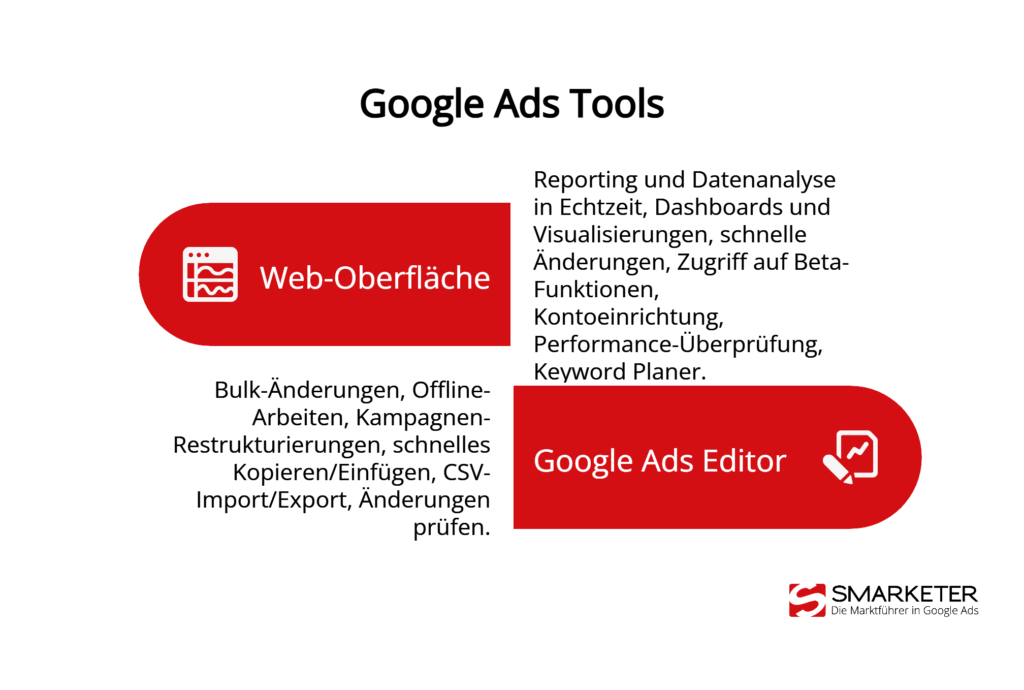
Die Web-Oberfläche eignet sich hervorragend für die Analyse von Leistungsdaten, das Reporting und die Einrichtung von Features, die erst kürzlich veröffentlicht wurden.
Nutzen Sie die Web-Oberfläche für:
- Reporting und Datenanalyse in Echtzeit.
- Dashboards und Visualisierungen.
- Schnelle, einzelne Änderungen.
- Zugriff auf die allerneuesten Beta-Funktionen.
- Kontoeinrichtung (z. B. Billing, Verknüpfungen).
- Überprüfung der Performance nach dem Posten von Änderungen aus dem Editor.
- Nutzung von Tools wie dem Keyword Planer oder dem Suchanfragenbericht (obwohl der Bericht auch im Editor eingesehen werden kann, ist die Analyse im Web oft komfortabler).
Der Google Ads Editor ist Ihre erste Wahl, wenn es um umfangreiche Änderungen geht, wie z.B. bei der Einrichtung neuer Shopping Kampagnen, der Optimierung bestehender Kampagnen oder der Durchführung von Bulk Änderungen.
Nutzen Sie den Editor für:
- Bulk-Änderungen jeglicher Art (Gebote, Budgets, Texte, URLs, Status etc.).
- Offline-Arbeiten.
- Umfangreiche Kampagnen-Restrukturierungen.
- Schnelles Kopieren/Einfügen von Elementen.
- Import/Export von Daten über CSV.
- Prüfung von Änderungen vor dem Live-Schalten.
Ein effizienter PPC-Workflow beinhaltet oft den fließenden Wechsel zwischen beiden Tools, je nach anstehender Aufgabe.
Fazit: Das Schweizer Taschenmesser für Google Ads Power-User
Der Google Ads Editor ist das unverzichtbare Programm für jeden, der Google Ads-Kampagnen professionell und effizient verwalten möchte. Seine Funktionsweise ermöglicht die schnelle Bearbeitung großer Datenmengen und sparen wertvolle Zeit. Wenn Sie das Tool noch nicht kennen, ist jetzt der richtige Zeitpunkt für den Google Ads Editor Download und die Verwendung.

Sie suchen nach einem Partner, der das volle Potenzial Ihrer Google Ads Kampagnen ausschöpft?
Als führende Google Ads Agentur unterstützen wir Sie gerne dabei, Ihre Kampagnen auf das nächste Level zu heben.

